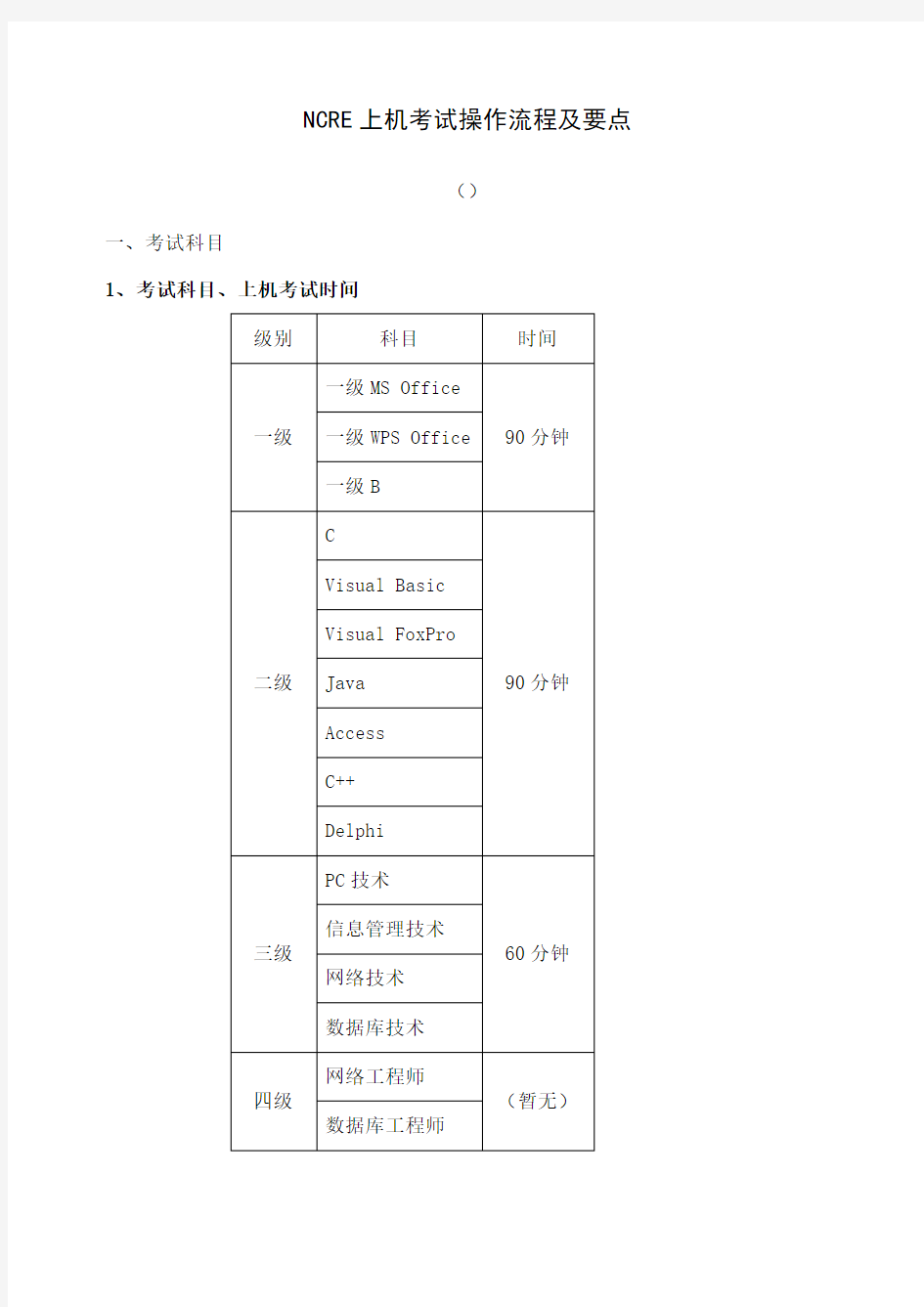

NCRE上机考试操作流程及要点
()
一、考试科目
1、考试科目、上机考试时间
注意
间单独计时,定为10分钟,到时后系统会自动存盘退出。一级B上机考试的汉字录入的考试时间不单独计时,考生可随时进入该部分作答。汉字录入操作中,每隔15秒系统会自动存盘一次。
2、考题类型及分值
一级MS Office:
一级WPS Office:
一级B:
二级C语言:
二级其他科目(除C语言):
三级:
二、硬件要求
1.考点应具备50台以上可供集中安排上机考试的PC兼容微机。
2.考试必须在局域网环境下进行,由一台服务器和若干台考试机(建议最多连接99台)组成。
3.服务器应采用CPU主频1G、内存1G或以上,硬盘剩余空间10G或以上(建议配置双硬盘备份考生数据),USB接口或以上。要求至少要有一个逻辑分区(D盘)且设为NTFS格式,必须为服务器提供不间断电源(UPS)。
4.考试机要求为PC兼容机,CPU主频1G、内存512M或以上,硬盘剩余空间500M 或以上。
三、软件要求
1.上机考试软件
由教育部考试中心在每次考试前提供。
2.操作系统
服务器:中文版Windows 2000 Server(SP4)。
考试机:中文版Windows XP Professional(SP2或SP3)。
3.服务器数据库应用软件
SQL Server2000(中文标准版)。
4.一级上机考试应用软件
中文专业版(或企业版)Office 2003;
金山WPS Office 2007教育部考试专用版;
中文版(包括Outlook Express)。
5.二级上机考试应用软件
中文专业版(或企业版)Visual Basic 、Visual FoxPro 和MSDN ;
中文专业版(或企业版)Access 2003;
企业版;
NetBeans IDE中国教育考试版(2007);
Visual C++
6.三级上机考试应用软件
Visual C++ ;MASM LINK或TASM/TLINK(编制8086汇编语言)。
7.汉字输入法
考试机上应有全拼、双拼、五笔字型汉字输入法。其他输入法(如表形码、郑码、钱码)也可挂接。如考生有其他特殊要求,考点可挂接测试,如无异常应允许使用。
四、考试主要流程
1、安装(服务器、考试机)
2
3
4
五、软件安装
首先要按照每次考前下发的《NCRE上机考试软件使用手册》检查硬件及软件标准,不符合标准要立即更换硬件或软件。安装前,应完成对微机硬盘重新格式化、重新安装操作系统、杀病毒、屏蔽或拆除硬盘保护卡等工作,必须断开机房所有与外界的物理连接,必须卸载所有模拟系统、历年考试系统等无关软件,必须将计算机系统时间调整为北京时间。
1、安装服务器
在安装服务器操作系统前要注意,服务器上分区一定要有D盘,且为NTFS格式。
在安装服务器的操作系统Windows 2000 Server时,均以默认值安装。
在安装中要求选择Windows 2000 组件时,只选“附件和工具”、“脚本调试器”和“索引服务”即可,然后单击“下一步”继续。
若安装到选择“网络设置”时,选择典型设置,然后单击“下一步”继续。
操作系统安装完毕后需要安装Windows 2000 Server的Service Pack 4补丁,之后安装SQL Server 2000(中文标准版)。
从光盘安装SQLServer2000中文标准版,运行界面如下面所示:
选择“安装SQL Server 2000组件”,运行界面如下图所示:
然后选择“安装数据库服务器”,运行界面如下图所示:
选择“本地计算机”。注意,此时灰框中显示的为本机的计算机名称,不能修改,在安装好SQLServer2000中文标准版后不能更改计算机名称,否则考试期间将不能正常运行上机系统。
点击下一步,运行界面如下图所示:
使用此默认选项,即“创建新的SQL Server实例,或安装客户端工具”。
点击下一步,运行界面如下图所示:
选择“服务器和客户端工具”,点击下一步,运行界面如下图所示:
此处要选择“使用本地系统帐户”,注意,不得选择“使用域用户帐户”,否则考试期间将不能正常运行上机系统。
点击下一步,运行界面如下图所示:
此处要选择“混合模式(Windows身份验证和SQL Server身份验证)”,并选择“空密码”。注意,不得选择“Windows身份验证模式”,否则考试期间将不能正常运行上机系统。
点击下一步,运行界面如下图所示:
此处选择“每客户”一个设备即可(默认为0,不选择的话不能往下继续安装)。
点击“继续”后程序将自动进行安装,其余未列出步骤可按默认方式安装。
2、安装考试机操作系统及应用软件
安装考试机操作系统中文版Windows XP Professional,要求在sp2或以上。安装时均以默认值安装。
应用软件安装:
(1)一级MS Office 考试所需的应用软件的安装
1)安装中文专业版(或企业版)Microsoft Office 2003(典型安装,如果硬盘允许建议完全安装)
2)安装中文版Microsoft IE (包括Outlook Express )(典型安装),安装完毕后在OE软件中需要设置邮件帐号:帐号名称为WinDjks、接收邮件(POP3)
为localhost、外发邮件(SMTP)为localhost。
注意:考试系统在登录时会检查考试所需帐号WinDjks,如没有,考试系统会自动设置。
(2)一级WPS Office 考试所需的应用软件的安装
1)安装WPS Office 2007教育部考试专用版(典型安装,如果硬盘允许建议完全安装)
2)安装中文版Microsoft IE (典型安装)
3)金山邮件中需要邮件帐号:帐号名称为WinDjks、接收邮件(POP3)为localhost、外发邮件(SMTP)为localhost。
注意:考试系统在登录时会检查考试所需帐号WinDjks,如没有,考试系统会自动设置。
(3)一级B考试所需的应用软件的安装
同(1)
(4)二级VB考试所需的应用软件的安装
安装中文专业版(企业版)Microsoft Visual Basic (典型安装,如果硬盘允许建议完全安装,务必安装联机帮助。
(5)二级VFP考试所需的应用软件的安装
安装中文专业版(企业版)Microsoft Visual FoxPro (典型安装,如果硬盘允许建议完全安装,务必安装联机帮助。
(6)二级Java考试所需的应用软件的安装
安装NetBeans IDE中国教育考试版2007。NetBeans为压缩免安装版,从指定网站下载后直接解压在C盘根目下(必须在C盘),产生j2sdk1.4.2目录、NetBeans软件目录(netbeans-ncre2007)及启动快捷方式,可将所产生的快捷方式拷贝在桌面上方便考生查看。
如果要使用NetBeans所带JDK编译运行程序,可手动配置JDK环境变量。(7)二级Access考试所需的应用软件的安装
安装中文专业版(企业版)Microsoft Access 2003 (典型安装,如果硬盘允许建议完全安装)。
注意:Access科目要求考试机上必须安装打印机(厂商、型号不限)。
(8)二级Delphi考试所需的应用软件的安装
安装企业版(典型安装)。
(9)二级C语言、C++考试所需的应用软件的安装
安装Microsoft Visual C++ (典型安装,如果硬盘允许建议完全安装,务必安装联机帮助。
(10)三级PC技术考试所需的应用软件的安装
MASM LINK或TASM/TLINK(编制8086汇编语言)。
(11)三级信息管理技术考试、数据库技术考试、网络技术考试所需的应用软件的安装
同(9)
3、服务器设置
使用服务器设置程序可以帮助自动完成
服务器上本次考试的设置操作,在服务器上
执行安装程序后,点击执行文件,可以看到
如右图的界面。
在设置窗口中,需要输入局域网内考试机
数量,以及选择是否为生成用户设置密码(不
填则默认为空)。
分别点按“生成目录”、“生成考试目录”、
“生成用户”和“目录授权”,完成新建目录、
新建用户和对目录的安全性设置工作。
退出设置程序后,请手工确认检查,确认
上述设置是否正确。
手工检查要查看生成的目录,满足条件如
下图:
查看建立的用户及这些用户是否隶属于KSGROUP组,按照下图查看目录属性。
4、在服务器上安装“管理系统”
“管理系统”必须在服务器上安装和运行。“管理系统”安装过程如下:
运行“管理系统”目录中的Setup_管理系统.exe文件,然后按照屏幕上的提示一步一步进行,就可以完成安装。
安装完成后,系统将给出安装成功的提示并在桌面上建立快捷方式。
注意:首次安装“管理系统”的服务器,还必须安装加密锁驱动程序(见光盘中加密锁驱动程序目录中的)。
5、安装“考试系统”
建立用户(属于administrators组),登录考试机。映射服务器考试目录(NCRE)为K盘,在考试机上,映射“K:”盘为“\\服务器名\NCRE”(其中是考次)。启动服务器上管理系统中的安装菜单中“允许安装考试系统”命令。
运行“考试系统”目录中的Setup_考试系统.exe文件,然后按照屏幕上的提示进行操作,就可以完成安装。安装完成后,系统将给出安装成功的提示并在桌面上建立快捷方式。
注意:考试系统安装的目录不能设在服务器上。
6、考试环境检测
可直接点击考试机桌面上的“检测系统”快捷图标,完成考试环境检测任务。
以一级考试为例,检测系统根据情况会分别显示如下信息:
1.如果检测到异常错误,则检测系统会显示如下信息:
一级MS Office环境检测未通过,不能进行该科目考试!
2.如果检测没有发现异常错误,则检测系统会显示如下信息:
本台计算机的一级MS Office环境正常,检测通过。
六、管理系统
NCRE上机考试管理系统是提供给考点系统管理员(以administrator、supervisor或admin身份登录)在服务器上进行考试监控和考生成绩处理的软件。
在确认已在服务器的USB接口上插有加密锁并安装了相应加密锁驱动程序后,进入管理系统登录界面,输入正确的密码,即可进入管理系统主界面。
如果没有插入加密锁或者加密锁
存在问题,管理系统会显示提示信
息:“未安装或非法加密锁!”。
考点使用考点加密锁和考点管理
密码,省级承办机构使用省级承办机
构加密锁和省级承办机构管理密码。
1 系统
“系统”是管理系统的第一个菜单,具有考场参数设置、导入报名库和查看已导入数据等功能。
(1)考场参数设置
点击“考场参数设置”命令,出现系统设置
界面。系统设置包括考点号、考场号的输入、多
种显示方式的选择、考生照片的存取路径等。
如果是第一次运行管理系统,必须设置考点
号和考场号,否则管理系统的许多功能将不能使
用。如果已运行过管理系统,并设置过考场号和批次,再次运行管理系统,会在管理系统主界面窗口的标题栏上出现当前考场号、考点号提示。如果考场号发生改动,可以再次选择该菜单重新设置。
在管理系统实现监视的过程中会涉及到屏幕上每行排列几个考生以及每隔多少秒刷新内容等参数,这些参数均可以设置。系统给出了初始缺省值显示考生考试状态时,可以选择是显示考试机的登录用户名,还是显示计算机名。
显示考生考试状态时,可以选择是否显示照片,缺省为不显示照片,显示照片时,必须指出照片的存放目录。照片为jpg格式,以考生报名号命名。
显示考生考试状态时,还可以选择显示排序方式。缺省为按准考证号排序,按考试机登录用户名排序有利于考场的现场监视。
(2)导入报名库
选择“导入报名库”命令,屏幕上出现了一个选择DBF文件的对话框,当选择了报名库(由NCRE考务系统导出)后,考试管理系统就从其中选择考点号、考场号与当前系统设置的考点号、考场号相同的记录导入到登录库。
(3)查看已导入数据
利用这个功能可以查看导入的报名库中的所有数据。
注意:
(1)报名库所有字段和记录的内容不能为空。
(2)导入操作将覆盖登录库中已有数据,并删除评分库和回收库内的全部数据,请谨慎使用。
2 安装
“安装”菜单负责设置是否允许在工作站上安装考试系统。缺省状态为“禁止安装考试系统”。
用鼠标点击“允许安装考试系统”命令时会出现如下的画面:
上图中,窗口的标题栏中有文字“允许安装考试系统”,表示现在如果要在考试机上安装考试系统是可行的。如果再要禁止考试机安装,只要在“安装”菜单的下拉菜单中选择“禁止安装考试系统”命令。
退出管理系统后,将不能在考试机上安装考试系统。
3 考试
“考试”菜单的功能是按批启动考试,并在每批考生考试时监视考生的考试状态。
启动考试时,窗口会自动显
示当前系统已设置的考点号和
考场号。在所有列出选择的批次
中选择批次,点按“确认”键,
可以开始该批次的考试。
若选择已启动并进行了回收操作的考试批次,系统会给出不能再次选择的提示。
在启动考试批次时,若发现
存在已启动过但还未做回收操
作的考试批次,
系统会给出先进行回收操作的提示(
如右图),
务必先进行回收操作再启动新的批次。
启动考试后,会出现下图所示的窗口:
图中窗口标题栏上有文字“还剩58秒刷新屏幕”,表示再过58秒屏幕上考生的信息会被刷新,
图中窗口标题栏上有文字“还剩58秒刷新屏幕”,表示再过58秒屏幕上考生的信息会被刷新,如果要立刻刷新,可以点击窗口右上方的黄色的“现在刷新”文字。图中,六个考生的照片下面显示的文字是红色的,表示他们是缺考状态。
如果有四个考生正在启动考试系统进行登录,但还没有计时考试,则当屏幕被刷新后会出现如
图所示的窗口:
上图中,四个考生的照片下面显示的文字是黑色的,表示他们是“其他”状态。
如果这时要知道四个考生的详细状态,可将鼠标点击某个考生的照片,窗口上会弹出一个小窗口,显示这个考生的考试状态是“正常登录,但没有抽题”。
口:
如果要知道四个考生的详细状态,可将鼠标左键点击某个考生的照片,窗口
上会弹出一个小窗口,显示这个考生的考试状态是“二次登录剩余时间:85分钟”。
在进行考生信息监视时,也可以将考生的照片设置成不显示,具体设置可通
过“考场参数设置”功能来完成。
如果要知道四个考生的详细状态,可将鼠标点击在某个考生的姓名上,窗口上便会弹出一个小窗口,显示这个考生的考试状态是“二次登录剩余时间:79分钟”。
注意:应严格按照“考一批、备份一批、评分一批、回收一批”的顺序安排上机考试,保证考试的秩序与安全。
4 评分
每批考试结束后,系统管理人员必须立即进行评分和回收操作。评分操作的主界面如下图:
在“评分”菜单中选择“当前批次评分”命令,进入当前批次评分过程,它只对当前批次的考生进行评分。
注意:评分操作前,需要对所有考生文
件夹进行备份,新的管理系统提供使用程序
备份功能。如右图所示,单击“备份本批次
的考生文件夹”会弹出存放路径供管理员选
择,选择好路径后会自动进行备份(压缩格
式)。
选择“评分”按钮正式开始评分。系统为当前考试批次的考生进行评分,正在评分的考生的考号显示在信息框中。评分完毕后,系统显示本次评分的统计信息。可以看到,共对多少个考生进行了评分,有多少个考生得零分,如有考生评
分出错还显示出错人数。
对于当前批次的评分,还会出现如下窗口:
状态一栏包括:正常(非零分)、零分、异常、缺考、违纪、舞弊。没有参加考试的考生,其考生状态自动标记为缺考(评分库中生成缺考记录)。对违纪和舞弊的考生需要手动设置相应状态。如果状态为异常,表明评分过程发生程序不能控制的错误,可以在退出考生状态窗口后,尝试二次登录后再交卷(或更换考试机二次登录并交卷),如评分还是异常,将该考生的文件夹压缩后上报处理。该考生不进入评分库。
考生状态窗口除了支持按照准考证号、姓名、身份证号进行排序显示,还支持按考生状态进行排序(按异常、违纪、舞弊、缺考、零分、正常的顺序)。操
作方法:用鼠标点击相应字段名。
如果对所有的考生状态均已确认,点击“确认并退出”按钮,系统又会弹出一个消息框,告知当前批次的考试情况已写入到评分报表文档内。
执行“单个考生评分”命令,会出现如
右图的对话框。
评分结束后,根据这个考生的实际情况,
输入某一个数字(对应不同考生状态),以便系统最终确认这个考生的状态。
在评分菜单里,还提供了“查零分考生”和“查出错考生”两个命令,可以
查看已经评分的零分考生情况和出错考生情况。
如果要查看已评分的考生信息,选择“显示考生评分信息”命令就可以显示所有已评分的考生的准考证号、姓名和身份证号。
注意:
(1)为了考生数据的安全,每批考试完毕后,在评分操作之前,系统管理员必须完成对考生文件夹的备份工作。新的管理系统提供使用程序备份功能。单击“备份本批次的考生文件夹”会弹出存放路径供管理员选择,选择好路径后会自动进行备份。
(2)建议在备份考生文件夹前,先在服务器上断开与所有考试机的会话,这样能够保证数据备份和评分操作顺利完成。
(3)如果到了一批考试要结束的时候,还有个别考生因为特殊原因不能结束考试,可以让他继续考试(不必退出考试),对其他考生进行“当前批次评分”
命令。在这批考生状态确认前,将这个考生状态由“异常”改为“续考”。该考生考试结束后,执行“单个考生评分”命令对其单独评分。
(4)每次评分后建议执行“显示考生评分信息”命令查看确认。
5 回收
回收是将考生成绩由评分库转到回收库的过程,分为对当前批次的评分成绩回收和对所有已考批次的成绩回收,回收还包括将两个回收库进行合并(合并回收),进而通过“校验及上报处理”操作将结果上交到上级承办机构,作进一步的成绩处理。“回收”主界面如下图所示。
(1)当前批次成绩回收
主要针对当前批次所有已评分但还未执
行回收操作的考生,它可以将评分目录中的
评分库里的成绩数据集中到回收目录下的
回收库中。为了考试数据的安全,要求每次
为考生评分完毕后应立即执行当前批次成绩回收。对话框如右图。
(2)已考批次成绩回收
将评分库里的所有考生成绩集中到回收
库。在“回收”菜单上选择“已考批次成绩
回收”命令出现右图对话框。
点按“回收”按钮开始回收操作。
(3)合并成绩回收库